1、打开新建的Word文档,如下图所示:
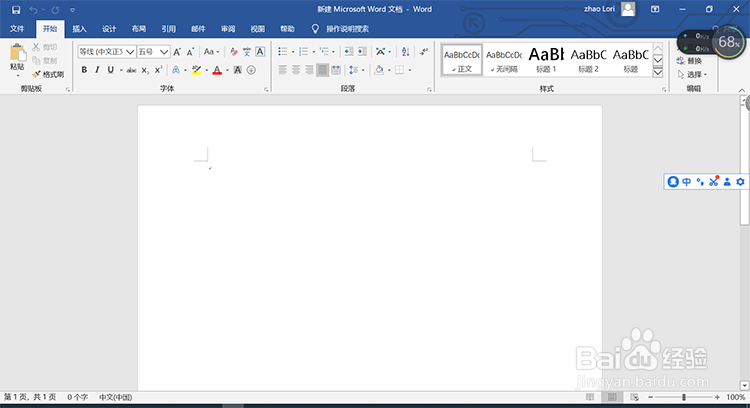
2、然后在文档中输入需要添加拼音的汉字,如下图所示:
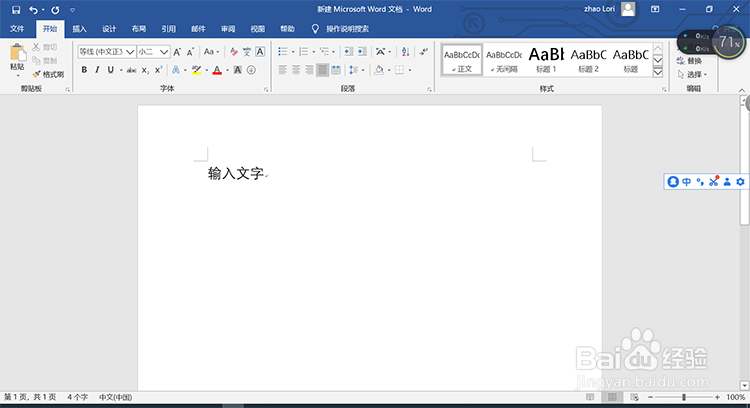
3、然后全选文字,接着选择【开始】选项卡,在【字体】分组中单击【拼音指南】按钮,如下图所示:
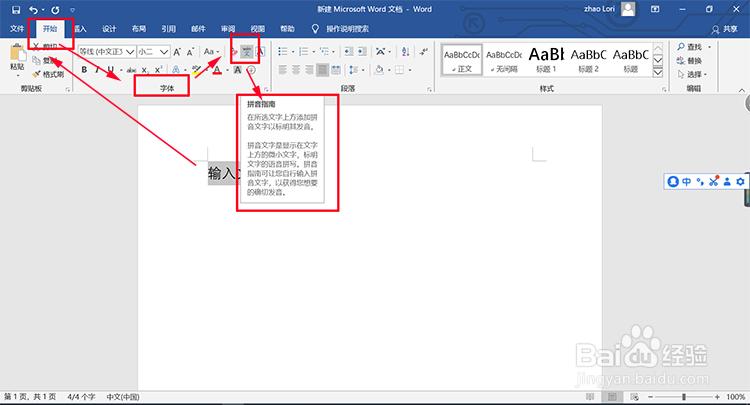
4、然后在弹出的【拼音指南】对话框中单击【组合】按钮,把这些汉字组合成一行:
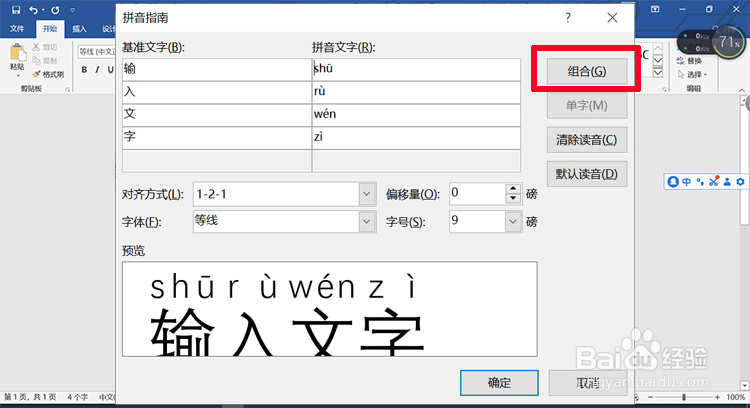
5、最后单击【确定】按钮,如下图所示:
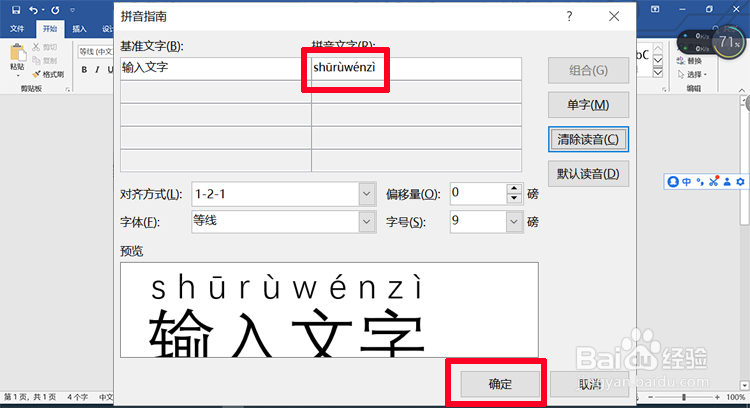
6、点击之后得到下图效果:
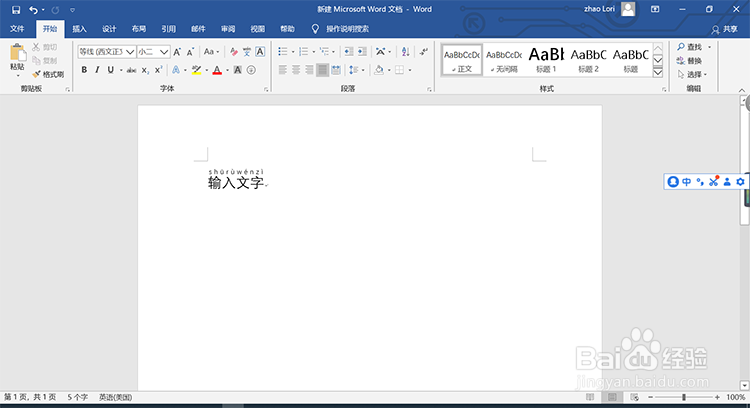
7、经验总结:(1)打开文档,输入需要添加拼音的汉字;(2)点击【开始】选项卡,在【字体】分组中单击【拼音指南】;(3)在【拼音指南】对话框中单击【组合】按钮;(4)点击【确定】按钮即可。
